在日常使用电脑的过程中,我们常常会遇到系统运行变慢、启动程序延迟或弹出一些不相关的错误提示,很多时候,这些问题的根源在于一些无需常驻后台的系统或第三方服务占用了资源,学会合理关闭不必要的服务,不仅可以释放系统资源、提升运行效率,还能增强系统的稳定性和安全性,本文将详细介绍如何安全、有效地管理电脑服务。
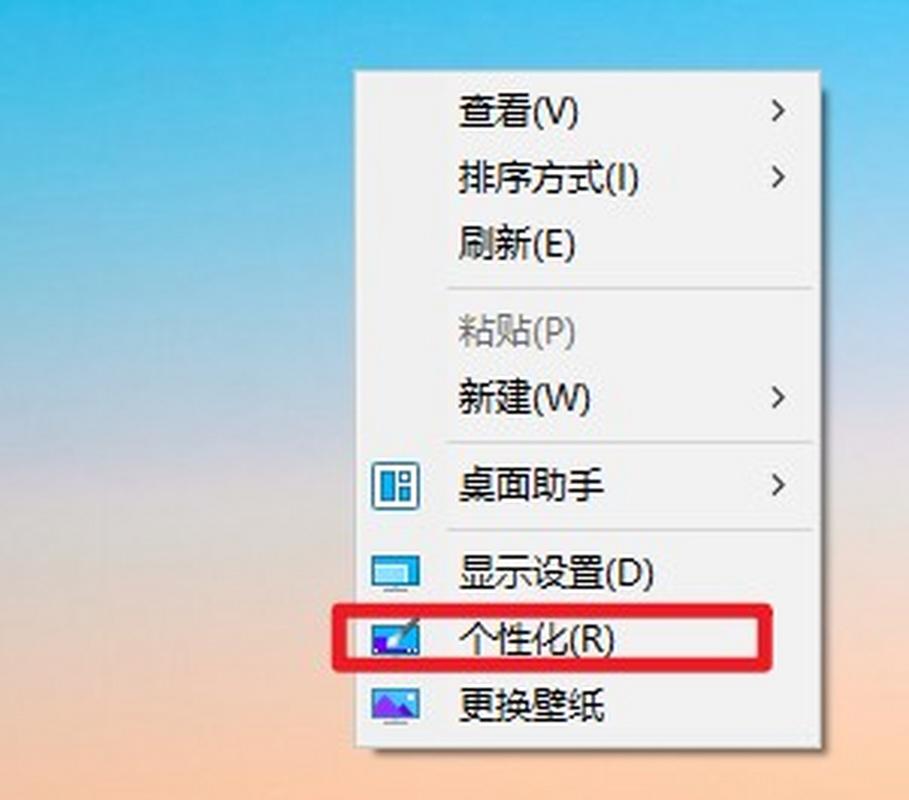
我们需要理解什么是“服务”,在Windows操作系统中,“服务”是一种在后台运行的应用程序类型,可以在操作系统启动时自动运行,无需用户交互,它们通常用于支持系统功能、硬件操作或某些软件的基础运行,并非所有服务都是必需的,一些陈旧、冗余或非关键的服务可能会拖慢系统,甚至带来潜在的安全风险。
我们介绍关闭服务的具体方法,以Windows系统为例,最常见的方式是通过“服务”管理窗口进行操作。
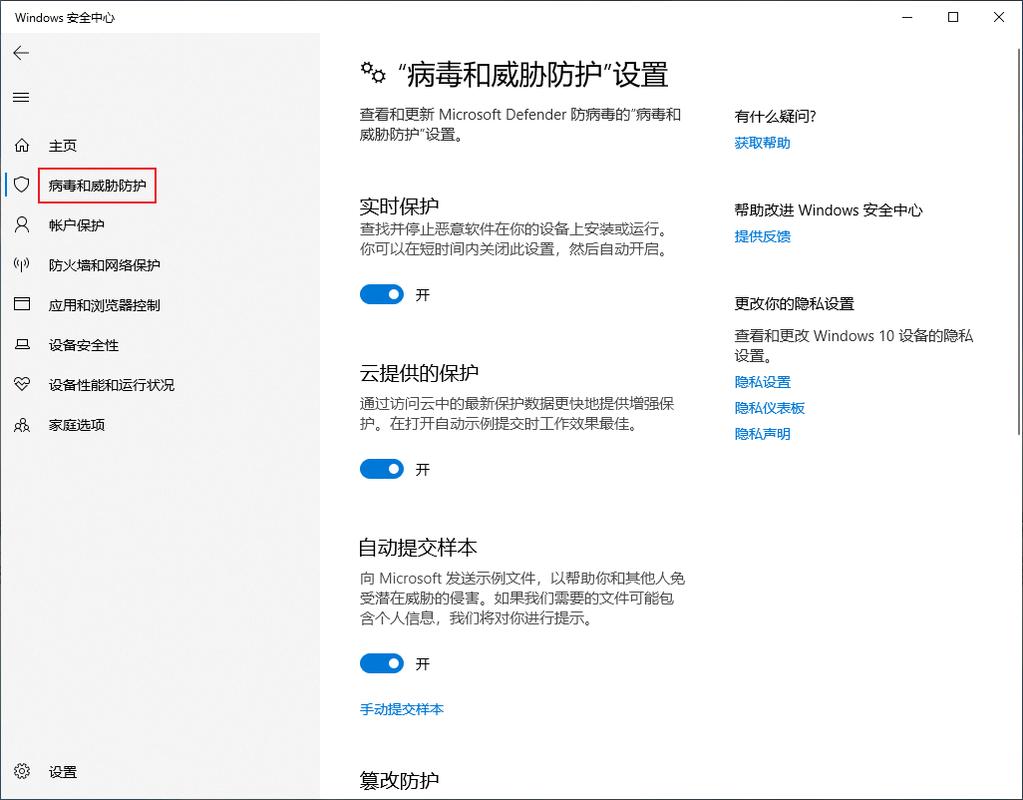
请按下键盘上的“Win + R”组合键,打开运行对话框,输入“services.msc”并按回车,这将打开系统服务管理界面,您会看到一个包含所有当前服务的列表,每一行显示了服务的名称、描述、状态以及启动类型。
在操作之前,强烈建议您先创建一个系统还原点,这样,如果后续出现意外问题,可以快速恢复到之前的正常状态,创建还原点的方法很简单:在搜索栏输入“创建还原点”,打开系统属性窗口,选择“系统保护”选项卡,然后点击“创建”即可。
回到服务管理窗口,在决定停止某项服务前,请先仔细阅读其描述,系统会提供关于该服务功能的简要说明,如果您不确定某个服务的作用,可以通过双击打开其属性窗口,查看详细信息和依赖关系,也可以通过网络搜索该服务的名称,了解其具体用途和是否可安全禁用。
对于一些明显非核心的服务,例如某些第三方软件更新服务(如Adobe更新程序、旧版Java更新服务等),如果您不经常使用相关软件,可以考虑将其关闭,选择目标服务,右键单击,选择“属性”,在属性窗口中,您可以将“启动类型”改为“手动”或“禁用”,如果您希望立即停止该服务,可以点击“停止”按钮。
需要注意的是,修改系统核心服务的启动类型时务必谨慎,与网络、安全、系统音频、插件管理等相关的服务通常不应随意禁用,否则可能导致功能异常或系统不稳定,当您对某个服务的必要性存疑时,最好保持其默认状态。
除了图形界面的操作方式,高级用户还可以通过命令提示符或PowerShell来管理服务,以管理员身份运行命令提示符后,可以使用“net stop [服务名]”来停止某个正在运行的服务,或使用“sc config [服务名] start=disabled”来禁用服务的自动启动,这种方式效率更高,但需要用户对服务名称有准确的了解。
定期检查系统服务是一项良好的电脑维护习惯,随着软件的安装与卸载,一些残留的服务可能仍然存留在系统中,占用资源,通过定期审视服务列表,您可以及时发现并清理这些无效项,让电脑始终保持高效运行。
最后需要强调的是,虽然关闭不必要的服务有助于优化系统,但过度追求“极致优化”反而可能引发问题,每一个服务的存在都有其设计初衷,在不了解其功能的情况下盲目禁用,容易导致软件异常或系统错误,建议在操作前做好功课,循序渐进,只关闭那些确认无需使用的服务。
电脑是工作和娱乐的重要工具,保持其流畅运行能极大提升使用体验,通过合理管理服务,我们不仅可以释放更多系统资源,还能让电脑运行更加稳定高效,定期维护、谨慎操作,您的电脑会以更好的状态为您服务。









评论列表 (1)
合理关闭电脑中不必要的系统或第三方服务,可以有效提升系统运行效率和稳定性,同时增强安全性,在操作前,建议创建系统还原点,并谨慎对待系统核心服务,以免影响系统稳定。
2025年10月06日 11:04